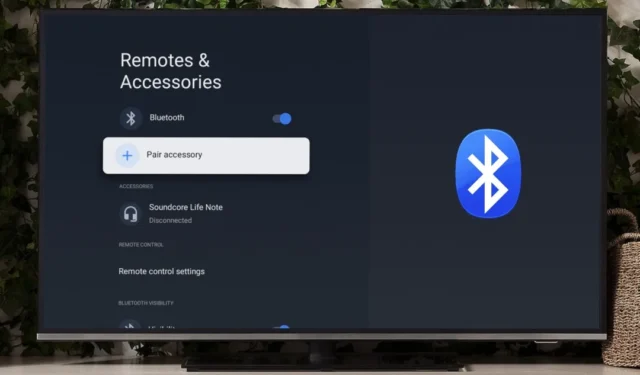
Vai jums ir problēmas, jo nevarat atrast iespēju savienot jauno Bluetooth skaņas joslu ar Google TV? Jums nav jāuztraucas, jo mums ir ideāls ceļvedis, un šādi varat savienot Bluetooth audio ierīces ar Google TV.
Jaunas Bluetooth ierīces pievienošana
Lai gan televizora skaļruņi var būt apmierinoši, jums ir jāiegādājas laba skaņas josla šīm ballītēm. Jebkurai nesen palaistajai skaņas joslai ir nepieciešams Bluetooth savienojums, lai izveidotu savienojumu ar jūsu Google TV. Šādi varat savienot Bluetooth audio ierīces ar savu Google TV.
1. Lai savienotu jaunu Bluetooth ierīci ar savu Google TV, atveriet Iestatījumi, ritiniet uz leju. un atveriet Tālvadības pultis & Piederumi.

2. Ritiniet uz leju uz D pad līdz Piederumu savienošana pārī, pēc tam pieskarieties tam.

3. Jūsu Google TV sāks meklēt tuvumā esošos Bluetooth piederumus. Kad audio ierīce ir noteikta, pieskarieties tai.

4. Pieskarieties Savienot pārī , lai izveidotu savienojumu ar Bluetooth audio ierīci.

Pēc savienojuma izveides zem Bluetooth ierīces nosaukuma redzēsit statusu Savienots un jebkuru saziņas līdzekļiem, ko atskaņojat savā Google TV, tie tiks atskaņoti.

Atkārtoti pievienojiet pārī savienotu Bluetooth ierīci
Parasti iepriekš pievienotai Bluetooth ierīcei bez problēmām vajadzētu atkārtoti izveidot savienojumu ar jūsu Google TV. Taču, ja jums joprojām ir problēmas ar pārī savienotas Bluetooth ierīces atkārtotu pievienošanu, varat to atkārtoti savienot ar savu Google TV.
1. Lai atkārtoti savienotu pārī savienotu Bluetooth audio ierīci ar savu Google TV, atveriet sadaļu Iestatījumi un ritiniet uz leju, lai atrastu Tālvadības pultis un tālvadības pultis; Piederumi, pēc tam atveriet to.

2. Ritiniet uz leju pa D-pad un pieskarieties jebkurai no iepriekš pievienotajām Bluetooth ierīcēm.

3. Pieskarieties Savienot, lai sāktu atkārtotas savienošanas procesu.

4. Pieskarieties Jā , lai apstiprinātu savienojuma atjaunošanu, un līdz ar to iepriekš pārī savienotā Bluetooth ierīce jābūt savienotam.

Noņemiet pārī savienotu Bluetooth ierīci
Ja savam Google TV esat pievienojis pārāk daudz Bluetooth ierīču, ir pienācis laiks noņemt neizmantotās Bluetooth ierīces. Tas ir veids, kā to izdarīt.
1. Sadaļā Tālvadības pultis & Piederumi sava Google TV sadaļā Iestatījumi, ritiniet uz leju D pad un pieskarieties jebkurai iepriekš pievienotajai Bluetooth ierīcei.

2. Pieskarieties Aizmirstiet, lai sāktu noņemšanas procesu.

3. Pēc tam pieskarieties Jā , lai apstiprinātu iepriekš pārī savienotās Bluetooth ierīces noņemšanu.

Google TV ar Bluetooth audio ierīcēm
Pēc visu teikto un paveikto, jums vajadzētu būt iespējai bez problēmām savienot visas savas Bluetooth audio ierīces ar savu Google TV, izmantojot mūsu ceļvedi. Arī to atkārtota savienošana un noņemšana nedrīkst radīt problēmas, jo arī tie ir ietverti. Tagad ir pienācis laiks plānot šo ilgi gaidīto ballīti!


Atbildēt